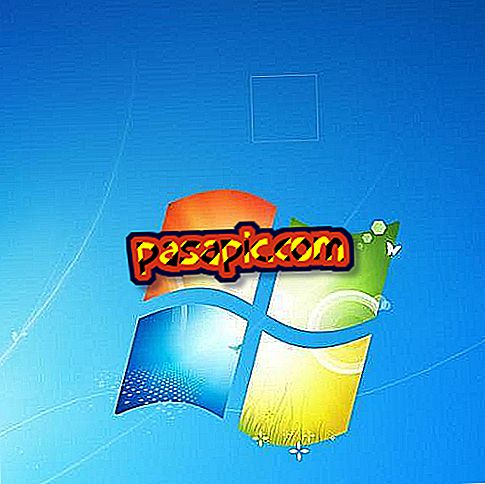Cara membuat panorama dengan Photoshop

Foto panorama adalah cara yang baik untuk mengingati landskap dan pandangan yang memberi kesan kepada kita dalam kehidupan sebenar. Hari ini terdapat banyak cara untuk mengambil gambar panorama: anda boleh menggunakan kamera khas, aplikasi mudah alih yang membolehkan banyak menangkap dan menunjukkan dalam masa sebenar bagaimana foto itu sedang berlangsung, dan anda juga boleh menggunakan Adobe Photoshop. Dalam .com kita akan menerangkan cara membuat panorama dengan Photoshop .
Anda perlu:- Kamera foto digital
- Adobe Photoshop
1
Perkara pertama yang perlu kita pelajari adalah bagaimana kita perlu mengambil gambar supaya kita kemudian boleh mengarang panorama. Dalam kes ini, kami akan membuat panorama 3 foto dan foto pertama yang akan kami buat akan berada di bahagian kiri imej terakhir . Ambil gambar pertama dan lihat dengan teliti pada ketiga gambar di sebelah kanan. Dalam foto seterusnya kita perlu memasukkan bahagian landskap itu semula.
2
Kami akan membuat foto kedua, dan untuk ini kita perlu bertindih sekurang-kurangnya ketiga yang betul dari imej terdahulu. Lihatlah kawasan yang ditunjukkan dalam ilustrasi.
3
Ulangi operasi yang sama dengan imej ketiga. Sempurna, kita sudah mempunyai tiga imej untuk membuat panorama.
4
Lulus imej dari kamera ke komputer.
5
Buka program Photoshop.
6
Klik pada Fail> Automate> Photomontage
7
Klik pada butang "Terbuka" untuk membuka imej yang akan anda gunakan untuk panorama.
8
Pilih imej cakera keras komputer anda dan klik pada "Buka".

9
Pilih pilihan "Tetapkan semula" untuk menyorot. Apabila anda menguasai teknik ini, anda boleh cuba jenis photomontages yang lain;)

10
Pastikan anda telah memilih tiga imej (anda boleh melakukannya dengan Ctrl + Click), dan klik pada "OK".

11
Kemudian Photoshop akan membuat komposisi dan menyertai gambar, proses ini mungkin mengambil masa beberapa minit bergantung pada saiz imej.
12
Sudah selesai! Gunakan alat "tanaman" untuk menyesuaikan lapisan berlainan dengan ketinggian dan lebar yang sama. Sekiranya anda ingin memohon kecerahan, warna, dan sebagainya, penapis, pertimbangkan untuk menggabungkan semua lapisan sebelum, supaya perubahan itu tidak terpakai kepada bahagian yang berlainan imej secara berasingan.
- Apabila mengambil gambar, elakkan elemen bergerak supaya mereka tidak memotong foto akhir.
- Perlu diingati cahaya foto, cuba baki adalah sama untuk semua foto yang kemudian anda akan mengarang panorama.